AirPlay — это решение, разработанное Apple, которое позволяет легко передавать контент между устройствами Apple. Когда он был впервые представлен, он работал только с музыкой, но сегодня он позволяет вам передавать по беспроводной сети видео, музыку и фотографии с устройства iOS (iPhone, iPad или iPod touch) на динамики с поддержкой AirPlay и другие устройства, включая Apple TV. ,
Apple представила AirPlay 2 в 2017 году. Эта новая версия включает возможность управления потоковой передачей музыки между несколькими устройствами одновременно. (Мы добавили некоторые дополнительные детали, касающиеся AirPlay 2 ниже).
Что это значит
Если у вас есть Apple TV, это означает, что вы можете записывать свои мелодии через систему передней комнаты одновременно с выталкиванием их из других совместимых колонок в вашем доме.
Что делает это еще более полезным, так это то, что ваши гости также могут передавать свой контент на ваш большой экран. Это отлично подходит для вечеров кино, обмена музыкой, учебы, кинопроектов, презентаций и многого другого. Вот как это сделать с Apple TV.
What is AirPlay? — Apple Support
сеть
Наиболее важным требованием является то, что ваш Apple TV и устройства, которые вы собираетесь использовать AirPlay для отправки контента на него, находятся в одной сети Wi-Fi. Это связано с тем, что AirPlay требует, чтобы вы обменивались контентом через Wi-Fi, а не через альтернативные сети, такие как Bluetooth или 4G. Некоторые более поздние устройства могут использовать одноранговый обмен AirPlay (см. Ниже).
Предполагая, что вы знаете, в какой сети Wi-Fi работает Apple TV, подключить iPhone, iPad, iPod touch или Mac к одной сети так же просто, как выбирая сеть а также ввод пароля. Теперь ваши устройства находятся в той же сети, что и Apple TV. Что ты будешь делать дальше?
Прочтите: Как использовать функцию радио в приложении iOS Music
Использование iPhone, iPad, iPod touch
Делиться контентом с помощью Apple TV и устройства iOS очень просто, хотя, во-первых, вы должны убедиться, что все устройства, которые вы надеетесь использовать, работают под управлением последней версии iOS и все подключены к одной сети Wi-Fi.
- Проведите вверх в нижней части экрана вашего устройства iOS, чтобы открыть Центр управления.
- Ищите AirPlay кнопку и коснитесь его.
- Вам может быть предложен ряд различных устройств, на которые вы можете использовать AirPlay для отправки контента. Каждое устройство будет иметь значок телевизора или динамика рядом с его именем. Нажмите на название устройства iOS Вы хотите поделиться контентом через.
- Через несколько секунд ваш контент начнет воспроизводиться через Apple TV, и вы заметите, что название системы, на которую вы транслируете, получит галочку справа от нее. Для отключения просто нажмите название устройства Вы снова смотрите.
Используя Mac
Вы также можете использовать AirPlay для зеркалирования дисплея или расширения рабочего стола любого Mac с использованием OS X El Capitan или выше и Apple TV.
AirPlay 2: Everything You Need To Know!
Нажмите и удерживайте AirPlay значок в строке меню, обычно он находится рядом с ползунком громкости. Появится раскрывающийся список доступных акций Apple TV, Выбрать тот, который вы хотите использовать, и вы увидите свой дисплей на экране телевизора.
В дополнение к этому, при воспроизведении некоторого контента на вашем Mac (QuickTime или некоторого видеоконтента Safari) вы можете увидеть значок AirPlay, отображаемый в элементах управления воспроизведением. Когда это произойдет, вы можете воспроизвести этот контент на Apple TV, просто нажав эту кнопку.
Зеркальное
Зеркалирование — очень полезная функция, особенно для доступа к контенту, который еще не был доступен для Apple TV, например к Amazon Prime Video.
Прочтите: Воспроизведение музыки на iPhone, не касаясь экрана
Параметр зеркального отображения отображается внизу списка устройств при выборе содержимого AirPlay. Нажмите кнопка справа от своего списка (переключиться на зеленый), чтобы включить функцию. Теперь вы сможете увидеть экран iOS на телевизоре, подключенном к Apple TV. Поскольку ваш телевизор будет использовать ориентацию и соотношение сторон вашего устройства, возможно, потребуется настроить соотношение сторон вашего телевизора или настройки масштабирования.
Peer-to-Peer AirPlay
Новейшие устройства iOS могут передавать контент на Apple TV (3 или более поздней версии), не обязательно находясь в той же сети Wi-Fi. Вы можете использовать это с любым из следующих устройств, если они работают под управлением iOS 8 или более поздней версии и имеют включенный Bluetooth:
- iPhone 5 или более поздняя версия
- iPad mini или iPad (4-го поколения или позже)
- iPod touch (5-го поколения или позже)
Если вам нужна дополнительная помощь с использованием AirPlay для потоковой передачи на Apple TV, посетите эту страницу.
Представляем AirPlay 2
В последней версии AirPlay AirPlay 2 предлагает некоторые дополнительные функции, которые полезны для аудио, в том числе
- Поддержка мультирум потокового
- Общие музыкальные плейлисты
- Поддержка HomeKit
- Лучшее воспроизведение звука
Источник: helpscomp.ru
Объяснение Apple AirPlay 2: все, что вам нужно знать | Цифровые тренды

Когда дело доходит до прослушивания музыки без проводов, большинство людей думают о Bluetooth. Он встроен практически в каждый смартфон на планете, а также в огромное количество планшетов, настольных компьютеров и ноутбуков. Но если у вас есть оборудование Apple, вам нужно знать об альтернативе Bluetooth, которая работает через Wi-Fi, которая называется Apple AirPlay 2.
AirPlay 2 — это гораздо больше, чем просто вариант сопряжения: он позволяет отправлять и видео на все большее количество устройств, таких как телевизоры, динамики, приставки Apple TV, компьютеры Mac и ресиверы для домашних кинотеатров, все без провода. Если у вас есть более одного аудиоустройства, совместимого с AirPlay 2, вы можете передавать музыку только на одно из них, на некоторые из них или на все из них без потери синхронизации. Если это звучит круто, оставайтесь с нами. Мы расскажем обо всех интересных функциях AirPlay 2 и покажем, как их использовать.
Что вообще такое AirPlay?
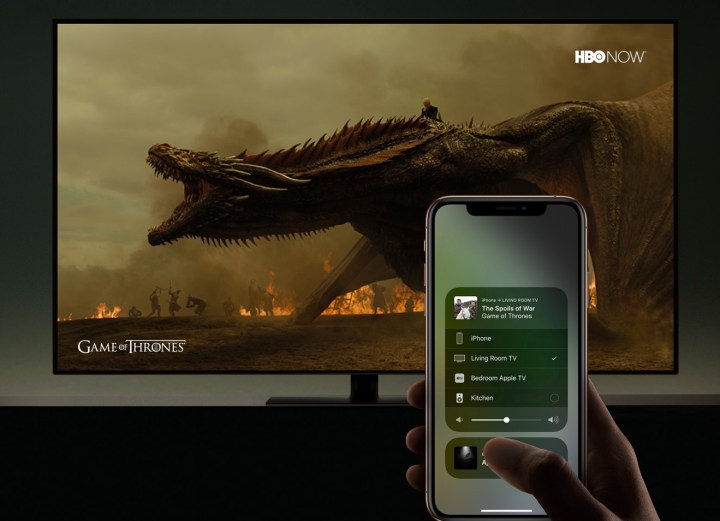
Первоначально дебютировав в 2004 году как AirTunes, AirPlay представляет собой собственный пакет беспроводных протоколов Apple, предназначенный для того, чтобы пользователи могли «перебрасывать» аудио- и видеосигналы с одного устройства-«отправителя» на устройство-«получатель». Потоковое содержимое включает музыку, видео, фотографии и совместное использование экрана, все из которых сохраняют свои метаданные при отправке через AirPlay.
В то время к устройствам-отправителям относились компьютеры Windows с Apple Music, устройства iOS, включая iPhone, iPod и iPad, и компьютеры Mac с macOS X Mountain Lion или более поздней версии (в зависимости от процессора).
AirPlay также позволяет «отражать» экран устройства iOS/iPadOS/MacOS на Apple TV, чтобы группа людей не сгрудилась вокруг крошечного экрана только для того, чтобы посмотреть карту, фото, видео и т. д. .
Что делает AirPlay 2?

Объявленный в 2017 году, AirPlay 2 основан на исходном наборе функций AirPlay и позволяет вам лучше контролировать устройства AirPlay с помощью Apple. Платформа HomeKit. С его помощью вы можете:
- Передавайте музыку одновременно на несколько динамиков, совместимых с AirPlay 2, создавая настоящую многокомнатную потоковую систему. В оригинальном AirPlay одновременно можно было использовать только один.
- Совместимость с Apple Home. Вы можете использовать приложение «Дом», чтобы пометить эти устройства AirPlay 2 и добавить их в комнаты и сцены, которые затем можно будет автоматизировать. Для поклонников голосового помощника Siri от Apple это очень важно, потому что Siri может управлять любыми устройствами, которые распознает HomeKit. Первоначально это работало только с подпиской Apple Music, но Apple добавила поддержку, включая Deezer, Spotify, Pandora и другие.
- Если у вас есть два HomePods или HomePod Mini от Apple, вы можете использовать AirPlay 2, чтобы настроить их как стереопару.
- Как и в случае с AirPlay, AirPlay 2 поддерживает аудиопотоки без потерь 16 бит/44,1 кГц с качеством CD — один из нескольких уровней звука без потерь, предлагаемых Apple Music. Никто беспроводных наушников Apple совместимы с этими форматами, однако начинают появляться беспроводные наушники других производителей, которые поддерживают передачу звука без потерь через Bluetooth.
- AirPlay 2 также можно использовать для управления потоковым видео и на многих других устройствах, помимо Apple TV. Модели Smart TV от Samsung, LG, Vizio, Toshiba и Sony теперь совместимы с AirPlay 2, как и все телевизоры Roku и некоторые проигрыватели Roku с поддержкой 4K. Для некоторых людей это будет означать, что им вообще больше не нужно устройство Apple TV, тем более что многие из этих телевизоров также получат приложение Apple TV.
Другие устройства, поддерживающие AirPlay 2, включают несколько звуковых панелей, интеллектуальные термостаты, такие как Ecobee, и другие интеллектуальные динамики.
AirPlay 2 встроен в iOS, iPadOS и macOS, поэтому независимо от того, используете ли вы iPhone, iPad или компьютер, у вас будет полный контроль над воспроизведением.
Работает ли AirPlay на всех моих устройствах Apple?

AirPlay 2 встроен в iOS, iPadOS и macOS, поэтому независимо от того, используете ли вы мобильное устройство Apple или компьютер, у вас будет полный контроль над воспроизведением звука. То же самое касается потоковых устройств Apple TV и Apple TV 4K. Apple tvOS превращает ваш Apple TV в «отправное» устройство для аудио, поэтому, если вы воспроизводите фильм на Apple TV, вы можете превратить каждый динамик AirPlay 2 в вашем доме в расширенную звуковую систему домашнего кинотеатра — удобная функция для тех, без специальной звуковой панели или системы домашнего кинотеатра 5.1.
С обновлением macOS Monterey Apple также добавила возможность AirPlay напрямую с другого устройства Apple, например iPhone или iPad, прямо на ваш Mac. Это можно использовать для показа мультимедиа на большом экране, если вы хотите поделиться им с аудиторией, среди прочего. Эта поддержка macOS доступна только на моделях Mac, проданных в течение последних нескольких лет, но работает на MacBook, iMac, Mac Mini и других.
Чем AirPlay 2 отличается от Bluetooth?

Хотя AirPlay и Bluetooth позволяют передавать аудио по беспроводной сети, между ними есть несколько важных отличий:
- Несмотря на название, AirPlay и AirPlay 2 будут работать при любом сетевом IP-соединении, как проводном, так и беспроводном (Wi-Fi). Единственное правило заключается в том, что все устройства AirPlay должны находиться в одной сети. К сожалению, это также означает, что AirPlay не будет работать, когда вы находитесь вдали от дома или офиса, если у вас нет портативного дорожного маршрутизатора, который можно использовать для создания временной сети Wi-Fi.
- Bluetooth может напрямую соединять устройства по беспроводной сети без необходимости в общей сети на основе IP.
- AirPlay является собственностью Apple. На данный момент компания разрешает устройствам Apple использовать AirPlay только для потоковой передачи мультимедиа. Bluetooth является открытым стандартом. Любая компания может включить потоковую передачу по Bluetooth в свои устройства.
- AirPlay может отправлять как видео, так и аудио, а Bluetooth работает только с аудио.
- Но поскольку AirPlay использует Wi-Fi и Ethernet, он имеет большую пропускную способность для работы и, таким образом, может поддерживать потоковую передачу звука более высокого качества, чем Bluetooth.
- Радиус действия беспроводной связи Bluetooth меньше, чем у Wi-Fi, и ему труднее преодолевать стены и другие препятствия.
- Вы можете использовать динамик Bluetooth в качестве громкой связи, если у него есть микрофон, а некоторые позволяют создавать стереопары через Bluetooth. AirPlay не имеет таких же функций, ориентированных на микрофон.
- Bluetooth является более универсальным стандартом и используется для сопряжения клавиатур, мышей и многого другого. AirPlay ориентирован на потоковое мультимедиа.
Какие устройства работают с AirPlay 2?

Как упоминалось ранее, список устройств-отправителей AirPlay 2 довольно короткий и включает в себя в основном устройства iOS (им потребуется iOS 11 или новее) и компьютеры Mac (macOS 10.13 или новее) — он не будет работать на устройствах, выпущенных до 2011 года. .
С другой стороны, список приемных устройств быстро растет и, по нашим подсчетам, включает в себя множество бренды беспроводных колонок и AV-ресиверы плюс растущий выбор телевизионных брендов (если не считать телевизоры Roku, которые предлагаются несколькими производителями). AirPlay 2 также расширяет свое присутствие в мире потокового вещания благодаря поддержке устройств Roku.
Вот лишь несколько компаний, которые уже поддерживают AirPlay 2 в некоторых своих продуктах:
- Amazon Omni и Fire TV
- Банг и Олуфсен
- Блюсаунд
- бозе
- Бауэрс и Уилкинс
- Окончательная технология
- Денон
- Девиалет
- Экоби
- Икеа
- LG
- Либратоне
- Маршалл
- Маранц
- Макинтош
- Наим
- Пионер
- Полк Аудио
- Року
- Samsung
- Сонос
- Сони
- Визио
Как и следовало ожидать, это, вероятно, лишь небольшая часть компаний, которые планируют в конечном итоге добавить поддержку Airplay 2 в свои продукты. Кроме того, некоторые существующие приложения и продукты могут быть обновлены для поддержки AirPlay 2 в дополнение к недавно разработанным приложениям и продуктам. Недавний пример исходит от Bose, которая добавили AirPlay 2 к своим беспроводным динамикам SoundTouchнекоторым из которых уже исполнилось несколько лет.
Итак, если у вас есть шикарные черно-белые колонки с поддержкой Wi-Fi, пока не продавайте их!
Как начать использовать AirPlay 2
Если у вас есть совместимые устройства, использовать AirPlay 2 очень просто, но есть несколько разных способов сделать это.
Использование AirPlay для отображения зеркала
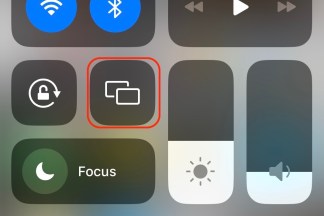
На устройстве с ОС iOS/iPad откройте Центр управления и выберите значок двух взаимосвязанных прямоугольников. Это вызовет список доступных устройств дублирования экрана в вашей сети, таких как Apple TV или совместимый Mac. Выберите тот, который вы хотите.
Использование AirPlay для потоковой передачи видео
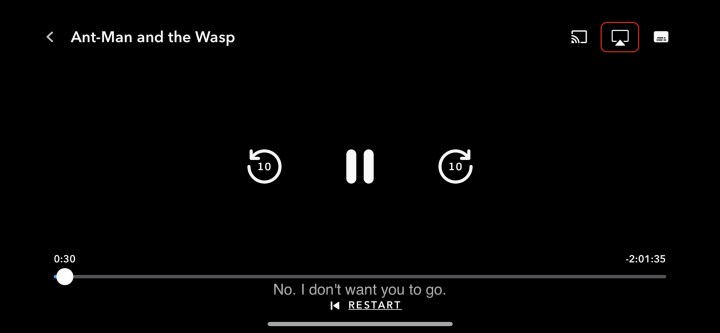
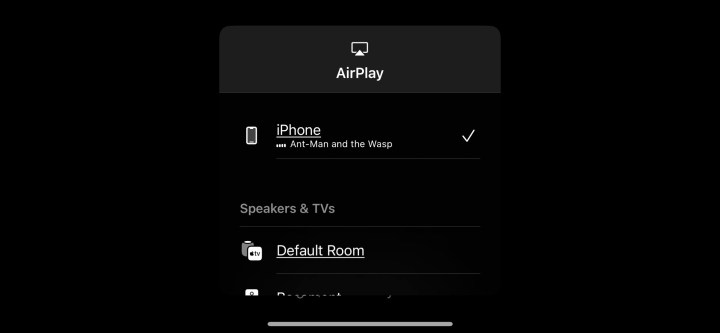
В совместимом с AirPlay приложении на устройстве с ОС iOS/iPad начните воспроизведение видео. Коснувшись экрана один раз, вы увидите набор значков в правом верхнем углу. Найдите прямоугольник с треугольником, указывающим вниз, и выберите его. Должен появиться список доступных видеоустройств AirPlay в вашей сети, таких как Apple TV или совместимый Mac. Выберите тот, который вы хотите.
Использование AirPlay для потоковой передачи звука

Существует два способа использования AirPlay Audio на устройстве с ОС iOS/iPad. Если ваше приложение поддерживает AirPlay, на экране «Исполняется» вы можете увидеть треугольник с расходящимся концентрическим кольцом. Выбор этого значка откроет список доступных аудиоустройств AirPlay в вашей сети, таких как беспроводной динамик или совместимый с AirPlay AV-ресивер. Выберите тот, который вы хотите.
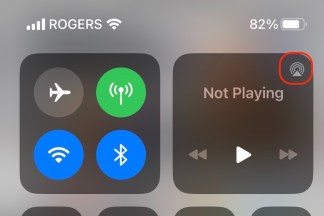
Если ваше приложение не поддерживает прямую потоковую передачу AirPlay, вы можете создать подключение AirPlay к совместимому динамику с помощью Центра управления. Найдите панель управления мультимедиа с таким же треугольником со значком расходящихся концентрических колец и выберите ее. Это откроет список доступных аудиоустройств AirPlay в вашей сети, таких как беспроводной динамик или AV-ресивер, совместимый с AirPlay. Выберите тот, который вы хотите.
На Mac параметры звука AirPlay находятся в меню «Звук». Это часто доступно в верхней строке меню Mac, но если значка там нет, вы можете получить к нему доступ из приложения «Системные настройки». Выберите нужное устройство AirPlay из списка.
Проблемы совместимости с AirPlay 2

Совместимость с AirPlay 2 может быть разной, и некоторые устройства могут устареть из-за совместимости с AirPlay, особенно когда речь идет о новых функциях. Это наименее вероятно, с собственными устройствами Apple, но проблемы все еще могут возникнуть. Например, когда была выпущена iOS 16, обновленные iPhone потеряли совместимость AirPlay 2 с некоторыми из самых старых Apple TV 2010 и 2012 годов. До сих пор неясно, намеренно это или нет, но если вы работаете с устройствами десятилетней давности. или более, знайте, что вы можете столкнуться с некоторыми проблемами в работе.

Сегодняшние технические новости, отобранные и сжатые для вашего почтового ящика
Проверь свои входящие!
Пожалуйста, укажите действующий адрес электронной почты, чтобы продолжить.
Этот адрес электронной почты в настоящее время находится в файле. Если вы не получаете информационные бюллетени, пожалуйста, проверьте папку со спамом.
Извините, во время подписки произошла ошибка. Пожалуйста, повторите попытку позже.
Источник: ru.fanoftech.com
AirPlay 2: все, что нужно знать — Блог re:Store Digest
![]()

Ipad
Автор Андрей На чтение 12 мин. Просмотров 19 Опубликовано 08.11.2021
Что такое airplay
AirPlay — это технология потоковой передачи звука Wi-Fi от Apple, которая имеет те же функции, что и Miracast. Apple выпустила новую версию AirPlay 2 в 2021 году. С профессиональной точки зрения, AirPlay — это собственный стек протоколов, разработанный Apple Inc., который позволяет осуществлять беспроводную потоковую передачу между некоторыми устройствами iOS или продуктами Apple фотографий, аудио, видео, экранов устройств, а также некоторых связанные метаданные.
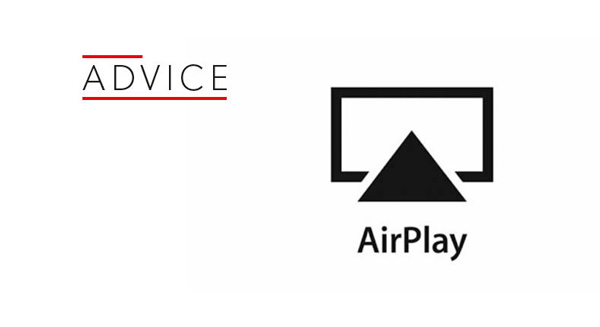
Apple airplay: что это и как включать на iphone, ipad, mac, apple tv, windows и телевизоре.
Apple AirPlay: что это и как включать на iPhone, iPad, Mac, Apple TV, Windows и телевизоре.
Большинство пользователей приобретают медиаприставку Apple TV для беспроводной передачи медиа с Mac и iOS-устройств через AirPlay на телевизор. Это отличная функция, которая обычно прекрасно работает.
В macOS и iOS AirPlay работает не одинаково. AirPlay это хороший инструмент, который предлагает множество возможностей, как например, просмотр фотографий, проведение презентаций или вывод рабочего стола компьютера на телевизор.
Что такое Apple AirPlay?
AirPlay – проприетарный протокол Apple для беспроводной трансляции, который позволяет отправлять видео или аудиоматериалы с Mac или iOS-устройства на приемник с поддержкой AirPlay, такой как Apple TV (беспроводная колонка, наушники, трансмиттер и т.д.).
Эта технология была представлена впервые как AirTunes для iTunes в 2004 году.
На тот момент возможности ограничивались беспроводной передачей аудио. В 2021 году в iOS была добавлена поддержка AirPlay и возможность трансляции видео. Через год производитель добавил функцию дублирования экрана, а в 2021 году представил новую версию — AirPlay 2.
Что же такое дублирование (зеркалирование, повтор экрана, mirroring) AirPlay?
Зеркальное отображение AirPlay это возможность дублирования отображения экрана Mac или iOS-гаджета на приёмное устройство (Apple TV телевизор) с поддержкой AirPlay. Эту функцию поддерживают и iPhone и iPad, и Mac. Зеркальное отображение может быть использовано и для аудио- и видеофайлов, однако, некоторый контент может попадать под ограничение из-за нарушения авторских прав. Например, дублирование экрана Mac во время воспроизведения авторского контента с iTunes, например, видео с Apple Music, приведёт к тому, что вы получите серое окно вместо видео. Но вывод видео с других сайтов на телевизор осуществится без проблем.
Что такое AirPlay 2?
Apple представили новую версию AirPlay на Всемирной конференции разработчиков WWDC 2021. Планировалось добавлять поддержку AirPlay 2 в 11 редакции iOS 11. Но технология появилась в доступе только в мае 2021 года при выпуске обновления iOS 11.4. У AirPlay 2 появилась поддержка режима «мультрум», благодаря которому пользователи могут задействовать несколько гаджетов для воспроизведения музыки.
AirPlay 2 также поддерживают устройства Apple TV на базе tvOS 11.4 и новее. Колонки Apple HomePod обновляются автоматически. Несовместимыми с AirPlay 2 могут оказаться устаревшие устройства от сторонних производителей.
Как же использовать AirPlay?
Функцию AirPlay можно использовать для трансляции медиа на приёмник, либо отражать на него экран используемого устройства. Перед началом работы, нужно убедиться, что включены Bluetooth- и Wi-Fi-подключения. И что на устройстве отключен режим полёта. Самый простой способ – Нажать на иконку AirPlay и выбрать нужный приёмник из списка.
Как вывести видео, фото, аудио с iPhone / iPad на Apple TV (телевизор) с помощью функции AirPlay?
1. Смахнуть вверх на экране вызова «Пункта управления». Пользователям iPhone X, iPhone XS и iPhone XR нужно сделать свайп вниз от правого верхнего угла.
2. Использовать жест 3D Touch для запуска экрана «Исполняется» справа на дисплее.
3. Нажать на иконку беспроводной передачи (значок с изображением трех кругов и треугольника) рядом с элементами воспроизведения.
4. Подождать пока на экране появится список приёмников.
5. Нажать на нужный приёмник.
Чтобы прекратить трансляцию, нужно повторить все действия, но в пятом пункте выбрать iPhone или iPad.
Airplay 2 добавляет поддержку нескольких аудиоустройств
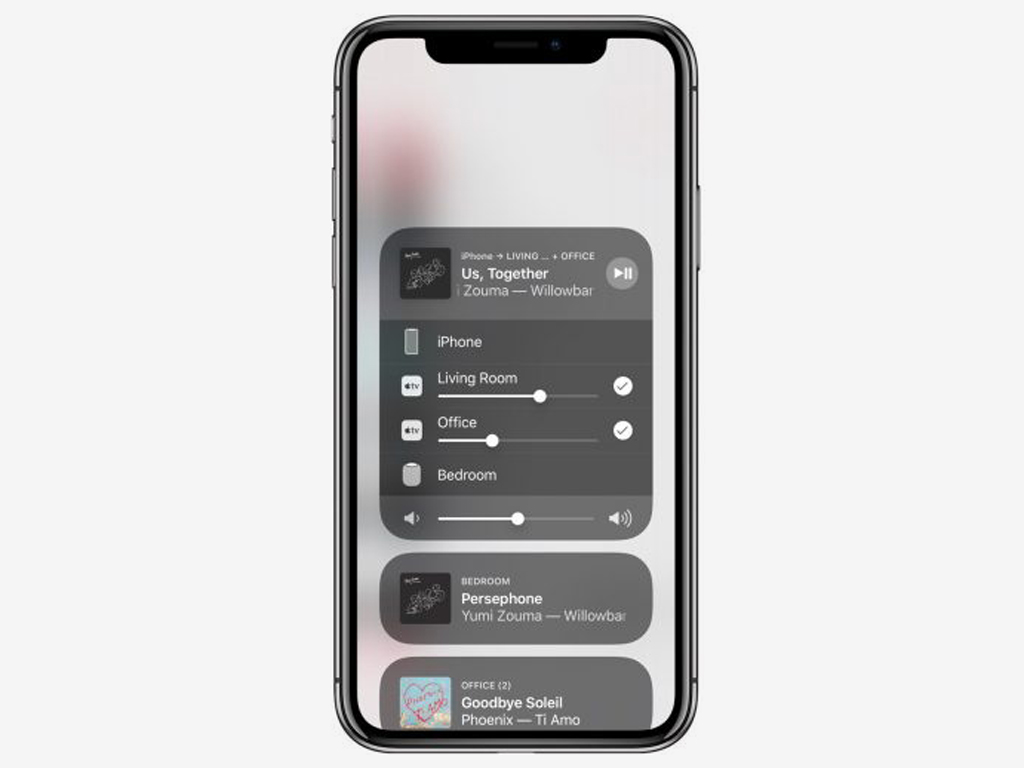
29 мая 2021 года для iPhone и iPad стала доступна iOS 11.4. В ней представлено второе поколение AirPlay. Оно даёт возможность воспроизводить музыку на нескольких аудиоустройствах одновременно.
Например, вы можете отправить с iPhone композицию не только на колонку в спальне, но и на ресивер в гостиной. При этом звук на них будет идеально синхронизирован.
Вы также можете воспроизводить разную музыку на разных колонках. Например, вы можете просто попросить Siri играть одну композицию на аудиоустройстве в первой комнате, а другую во второй. Это возможно только при использовании Apple Music.
Когда вы начнете использовать аудиоустройства, которые поддерживают технологию AirPlay 2, то сможете переключать треки и регулировать громкость каждой из них в «Пункте управления» прямо с экрана блокировки или с домашнего экрана, а также из соответствующего меню из Apple Music и сторонних приложений.
Когда вы развернете меню AirPlay, то сразу увидите не только полный перечень колонок и ресиверов с поддержкой технологии, которые находятся поблизости, но и музыкальную композицию, которая воспроизводится на каждом из аудиоустройств.
Для начала воспроизведения вы можете выбрать колонку или ресивер из перечня обычным нажатием, а после индивидуально отрегулировать громкость проигрывания с помощью появившегося ползунка.
Airplay 2 упрощает совместный контроль воспроизведения музыки
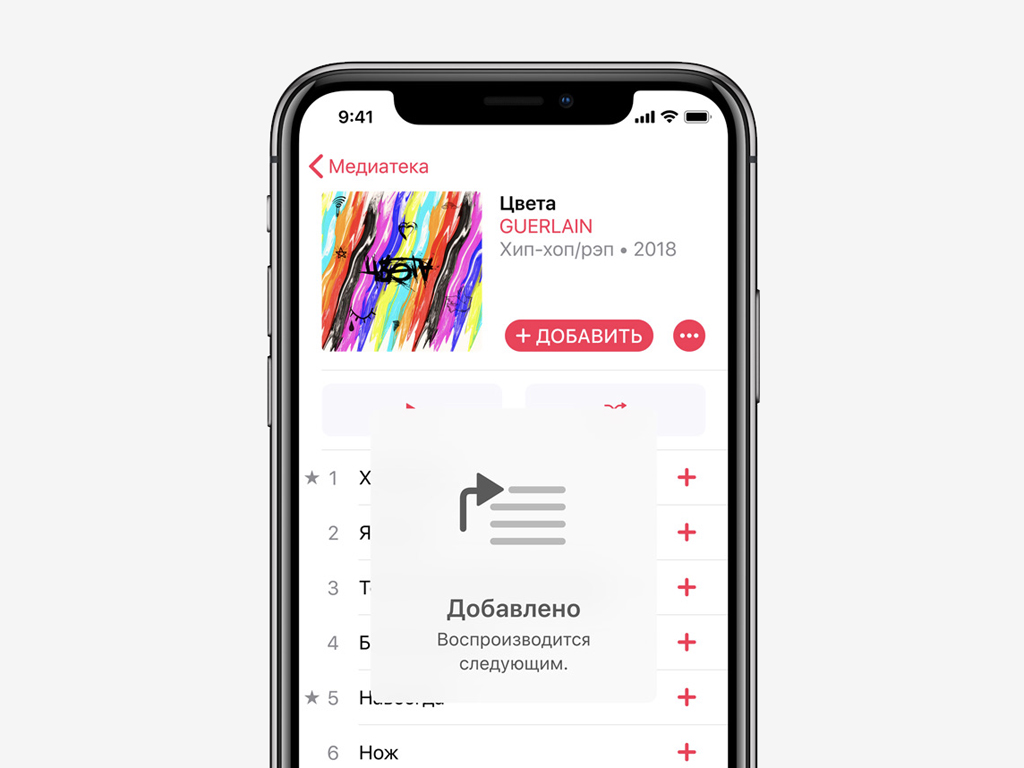
С помощью AirPlay 2 сразу несколько пользователей могут добавлять песни в список воспроизведения — каждый со своего iPhone.
Представьте, что вы на вечеринке, где играет музыка через AirPlay 2. Вы, как и другие гости вечеринки, сможете добавлять песни в общий плейлист с помощью кнопки «Воспроизвести далее».
Таким образом, AirPlay 2 избавляет вас от необходимости подключать каждый iPhone к колонкам.
Top 2: quicktime player — замечательная альтернатива airplay для зеркалирования
Для пользователей Mac, если вы хотите найти хорошую альтернативу AirPlay для зеркалирования экрана ваших устройств iOS на ваш Mac, Quicktime Player — прекрасный выбор. QuickTime Player — это продвинутый инструмент и приложение, которое уже установлено на вашем Mac, поэтому, если вы хотите отразить устройство iOS на Mac, вам не нужно загружать какое-либо другое программное обеспечение.
Но если у вас нет этого программного обеспечения на вашем Mac, вы также можете легко загрузить его из App Store. Quicktime Player — это абсолютно безопасное программное обеспечение, которое не беспокоит вас ни о каких проблемах безопасности. И вы можете просто отразить экран своих устройств iOS с помощью такого хорошего программного обеспечения для зеркалирования. Более того, он также предоставляет версию для Windows, которую пользователи Windows могут загрузить и использовать.

Top 4: streamtome — хорошие альтернативы airplay для потоковой передачи файлов
Если вы ищете альтернативу AirPlay для потоковой передачи аудио, видео или фотографий, StreamToMe — хорошее программное обеспечение, которое вы не можете пропустить. Это проигрыватель потокового мультимедиа для устройств iOS и операционной системы Windows.
Это замечательное программное обеспечение позволяет воспроизводить все ваши фотографии, видео и музыку, которые хранятся на вашем Mac или компьютере с Windows, из любого места. Вы можете не только воспроизводить эти файлы, но также передавать все эти музыкальные и аудиофайлы, а также другой цифровой мультимедийный контент через Wi-Fi или сотовую связь.
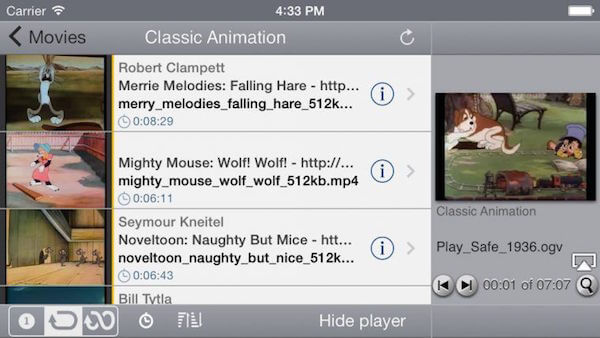
Top 5: tuneblade — идеальная альтернатива airplay потоковым файлам
Для потоковой передачи медиа-файлов TuneBlade также является хорошей альтернативой, которую вы можете выбрать. Это очень простая, но эффективная платформа, предназначенная для пользователей Windows для потоковой передачи аудио- и музыкальных файлов Windows через потоковую систему AirPlay.
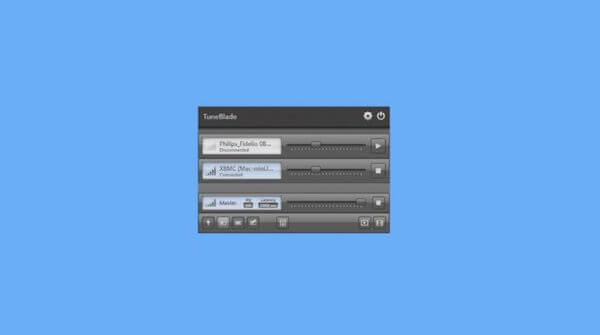
Для каких устройств подходит статья
Описанные в статье способы работы с airplay актуальны для всех устройств, на которых может быть установлена версия iOS начиная с 11.4 и более поздние. То есть, информация подойдёт для всех выпускаемых в данный момент, а также снятых с производства, но имеющихся в активном использовании моделей iPhone:
- iPhone 5
- iPhone 6/6 plus
- iPhone 7/7 plus
- iPhone 8/8 plus
- iPhone X/Xs/Xr/Xs Max
- iPhone 11/11 Pro/11 Pro Max.
- iPhone 12/12mini/12 Pro/12 Pro Max.
Как отключить airplay
Что делать после зеркалирования видео с iPhone или iPad на Apple TV? Отключить процесс Airplay очень просто. Вам нужно только выбрать iPhone или iPad, который вы выбрали раньше, чтобы отключить Airplay.
Щелкните значок AirPlay в правой части строки меню Mac и выберите «Отключить AirPlay». Проще говоря, вы также можете нажать кнопку «Меню» на пульте Apple TV. После этого остановите AirPlay и мгновенно вернетесь в интерфейс Apple TV.
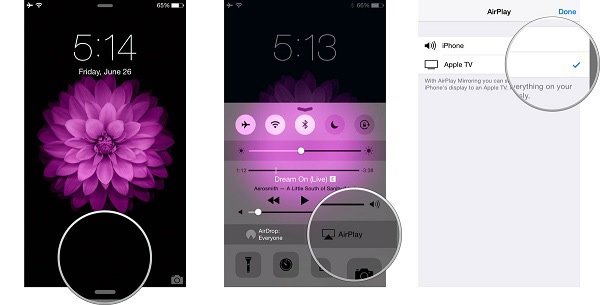
Не пропустите: Методы исправления AirPlay не отображаются
Как отразить ваш iphone, ipad или ipod touch с помощью airplay
Кроме обмена фотографиями и видео с AirPlay, вы также можете зеркало вашего iPhoneiPad или iPod touch для Apple TV, Mac, компьютера с Windows или другого смарт-телевизора. Вы можете выполнить следующие шаги для зеркалирования вашего устройства iOS на другое устройство, которое вы хотите.
Шаг 1, Убедитесь, что вы находитесь рядом с устройством, с которым хотите AirPlay. И вы должны поместить свое устройство iOS и зеркальное устройство в одну сеть Wi-Fi.
Шаг 2, На вашем устройстве iOS проведите вверх от нижней части экрана и включите AirPlay, как мы упоминали выше.
Шаг 3, В списке выберите устройство, с которым вы хотите AirPlay. Если вы выберете Apple TV, на экране вашего телевизора появится пароль AirPlay. Просто введите пароль на вашем устройстве iOS.
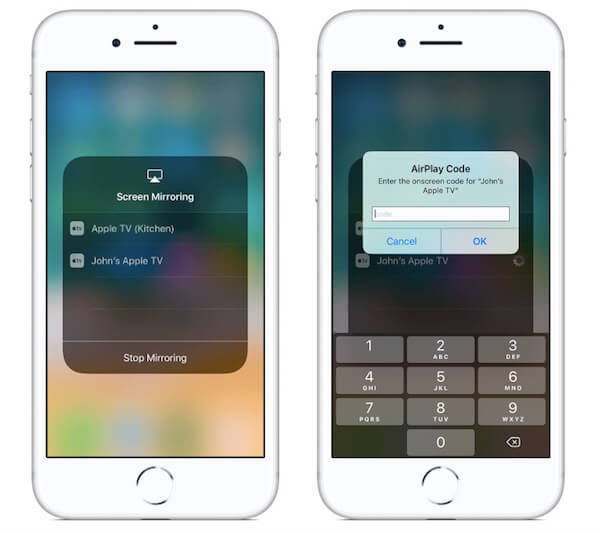
Как создавать фотографии и видео в формате airplay на iphone, ipad или ipod touch
С AirPlay вы можете просто обмениваться фотографиями и видео с вашего iPhone, iPad или iPod Touch с Apple TV. И вот как AirPlay фотографии или видео с вашего устройства iOS на ваш Apple TV.
Шаг 1, Убедитесь, что вы находитесь рядом с Apple TV. И поместите свое устройство iOS и Apple TV в одну и ту же локальную сеть.
Если ты хочешь AirPlay iPhone на MacПросто убедитесь, что Mac и iPhone работают в одной локальной сети.
Шаг 2, Откройте приложение, из которого вы хотите AirPlay. Здесь мы открываем фотографии.
Шаг 3, Выберите фотографии или видео, которые вы хотите AirPlay, а затем нажмите на нижнюю часть, которая находится в левом нижнем квартале. В некоторых приложениях вам нужно нажать на значок, который, как телевизор.
Шаг 4, Выберите ваше устройство AirPlay. Когда устройство подключено к тому же Wi-Fi, что и ваше устройство iOS, и может быть распознано вашим устройством, оно будет отображаться на вашем устройстве iOS.
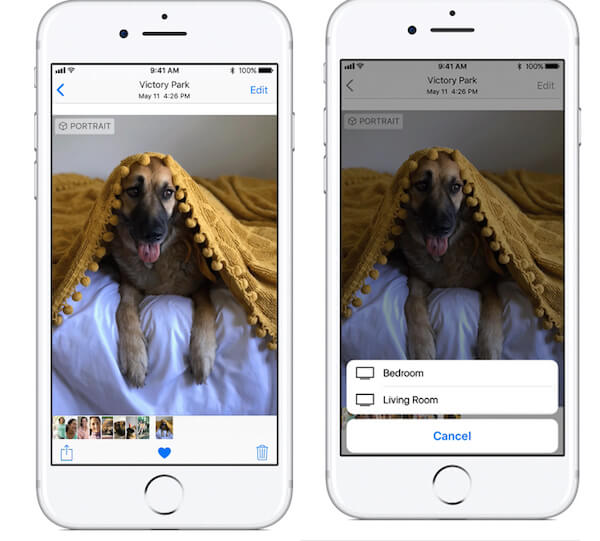
Какие устройства будут работать с технологией airplay 2
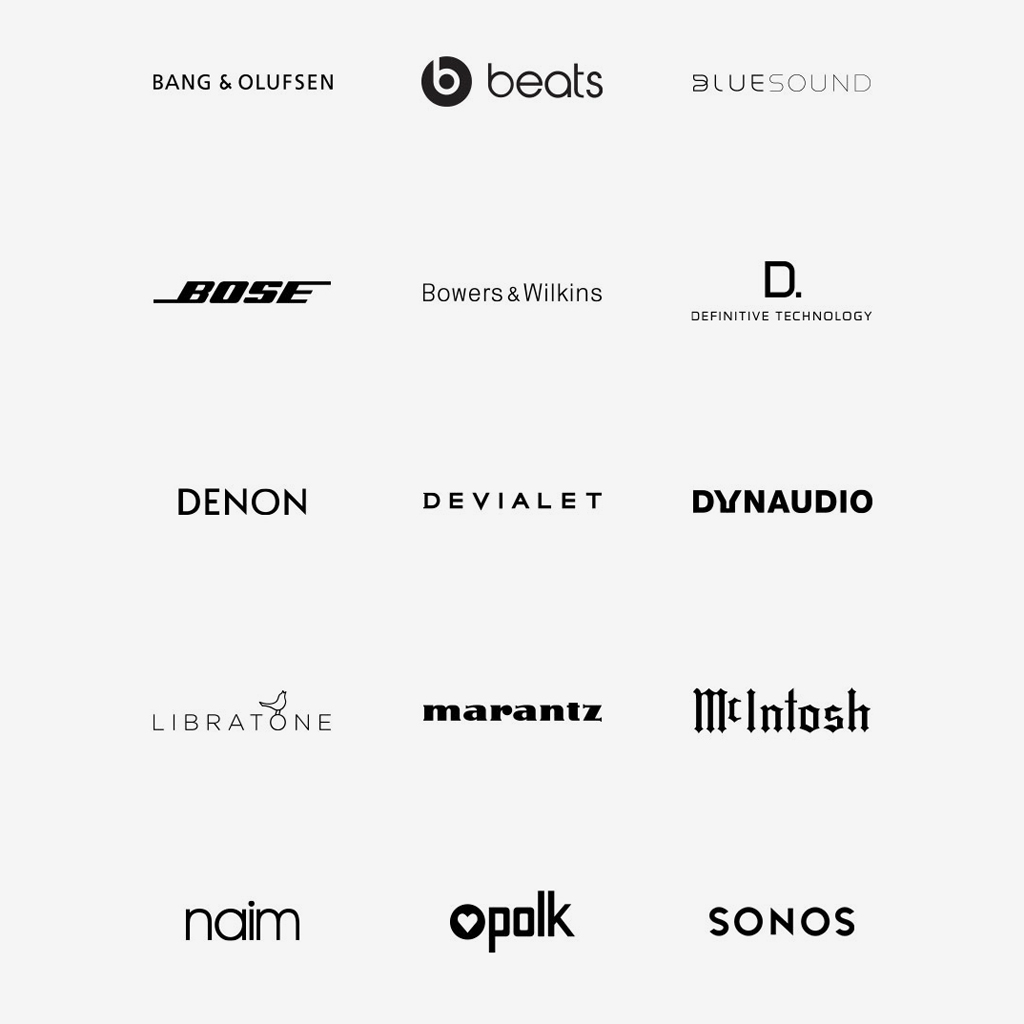
С AirPlay 2 работают следующие мобильные устройства Apple на базе iOS 11.4 и новее:
- iPhone 5s и новее;
- iPad Air и iPad Air 2;
- iPad mini 2 и новее;
- iPad 2021 и iPad 2021;
- iPad Pro всех поколений;
- iPod touch 6-го поколения.
После обновления ПО аудиоустройств поддержку AirPlay 2 получат:
- Bang
- BeoSound 1, 2, 35, Core, Essence mk2;
- BeoVision Eclipse;
- Denon AVR-X3500H, AVR-X4500H, AVR-X6500H;
- Libratone Zipp, Zipp Mini;
- Marantz AV7705, NA6006, NR1609, SR5013, SR6013, SR7013;
- Naim Mu-so , Mu-so QB , Uniti Atom , Uniti Nova, Uniti Star, ND 555, ND5 XS 2, NDX 2;
- Sonos Play:5 , One, Playbase.
AirPlay 2 также работает с Apple TV на tvOS 11.4 и выше, а также с колонкой Apple HomePod. Технологию будет поддерживать большинство новых аудиоустройств, предназначенных для помещения, от Bang https://ipad-mobile.ru/airplay-2-vse-chto-nuzhno-znat-blog-restore-digest/» target=»_blank»]ipad-mobile.ru[/mask_link]